रोजमर्रा के कार्यों का स्वचालन अविश्वसनीय रूप से उत्पादक साबित हो सकता है, जिससे आप अधिक समय महत्वपूर्ण सामान बनाने में लगा सकते हैं, और बाकी को अपने उपकरणों पर छोड़ सकते हैं। इन दिनों फोन को एक कारण के लिए "स्मार्टफोन" कहा जाता है, और आईओएस डिवाइस वहां से सबसे स्मार्ट डिवाइस हैं। आप अपने iPhone और iPad की विभिन्न विशेषताओं का उपयोग उन कार्यों को स्वचालित करने के लिए कर सकते हैं जो "दिलचस्प नहीं हैं", या अविश्वसनीय रूप से दोहराव वाले हैं। IFTTT एप्स पर इस लेख में, मैं आपको iPhone पर कार्यों को स्वचालित करने के लिए IFTTT द्वारा पेश किए गए एप्लिकेशन का उपयोग करने का सही तरीका बताऊंगा, ताकि आप अपने iOS उपकरणों से सबसे अधिक लाभ उठाएं और सामान के लिए अधिक समय प्राप्त करें जो अधिक मायने रखता है। इससे पहले कि हम आपके iPhone या iPad को स्वचालित करें, आइएफ़टीटी के बारे में थोड़ी बात करें, क्या हम करेंगे?
IFTTT क्या है?
IFTTT का अर्थ है " यदि यह है तो यह ", जो वास्तव में ऐप कैसे काम करता है। आपने एक "यदि" स्थिति सेट की है, और उस स्थिति के लिए एक "तब" प्रतिक्रिया है। जब भी "अगर" शर्त पूरी होती है तो प्रतिक्रिया निष्पादित हो जाती है। “अगर और फिर” के इन सेट्स को रेसिपी कहा जाता है।
IFTTT इतना उपयोगी ऐप क्यों है, इसका कारण यह है कि एक बार जब आप अपनी पसंद के व्यंजनों को सेट कर लेते हैं, तो जिस तरह से आप उन्हें चाहते हैं, आपको अब इसके बारे में चिंता करने की आवश्यकता नहीं है। IFTTT पृष्ठभूमि पर काम करता है, स्वचालित रूप से पूर्ण शर्तों के लिए जाँच करता है और तदनुसार व्यंजनों को निष्पादित करता है। अब जब आप जानते हैं कि IFTTT क्या है, तो यहां आपको iPhone पर कार्यों को स्वचालित करना चाहिए:
क्यों स्वचालित iPhone कार्य?
विभिन्न कार्यों में समय लग सकता है, और ईमानदारी से, वे नियमित रूप से किए जाने वाले उपद्रव के बहुत अधिक हो सकते हैं। इसे इस तरह से सोचें: आप अपने स्मार्टफोन पर बहुत सारी तस्वीरें लेते हैं और उन्हें ड्रॉपबॉक्स पर अपलोड करते हैं, ताकि आप उन्हें अपने फोन से सुरक्षित रूप से हटा सकें, जिससे आपके डिवाइस पर भौतिक संग्रहण स्थान की बचत होगी। क्या यह बहुत अच्छा नहीं होगा अगर आप सभी ने एक तस्वीर ली और यह स्वतः ही ड्रॉपबॉक्स पर वापस आ गया? IFTTT ऐप्स ऐसा कर सकते हैं।
आइए एक और उदाहरण लेते हैं, बस विचार घर चलाने के लिए। मान लीजिए कि आप अपनी रसीदों को डिजिटल रूप में संग्रहीत करना पसंद करते हैं, इसलिए आप उनकी तस्वीरें लेते हैं और फिर, आपको भौतिक प्रतिलिपि सुरक्षित रखने के बारे में चिंता करने की आवश्यकता नहीं है, इसलिए आप एवरनोट में छवियों को संकलित करते हैं। क्या यह बेहतर नहीं है यदि आप सभी ने रसीद की तस्वीर ली थी और यह स्वचालित रूप से एवरनोट में एक नोटबुक में खुद को क्यूरेट करता है? फिर से, IFTTT ऐप्स आपको ऐसा करने दे सकते हैं।
अब जब मैंने आपको स्वचालित कार्यों की उपयोगिता के बारे में आश्वस्त किया है, तो आइएफ़टीटी ऐप्स पर चर्चा करें जो आपके iOS डिवाइस पर आपके द्वारा किए जाने वाले लगभग सभी चीज़ों को स्वचालित करने में आपकी सहायता कर सकते हैं।
IFTTT द्वारा ऑफ़र किए गए ऐप्स
IFTTT मूल रूप से केवल एक ही ऐप था, जिसे IFTTT कहा जाता है। इसने लोगों को सरल बनाने की अनुमति दी "यदि यह है, तो वह" अपने उपकरणों पर वर्कफ़्लोज़ टाइप करता है। फिर, फरवरी 2015 में, IFTTT ने अपने ऐप को "IF" में रीब्रांड किया, और "Do" नामक एक नए ऐप को लॉन्च भी किया।
अब IFTTT द्वारा पेश किए जाने वाले ऐप्स हैं:
- IF (Android) (iOS)
मूल IFTTT ऐप। - डू बटन (Android) (iOS)
एक ऐप जो उपयोगकर्ताओं को अलग-अलग, उपयोगकर्ता अनुकूलन कार्यों को करने के लिए एक बटन का उपयोग करने की अनुमति देता है। - Do Camera (Android) (iOS)
एक ऐप जो उपयोगकर्ताओं को कैमरा विशिष्ट, अनुकूलन कार्यों को करने के लिए एक बटन का उपयोग करने की अनुमति देता है।
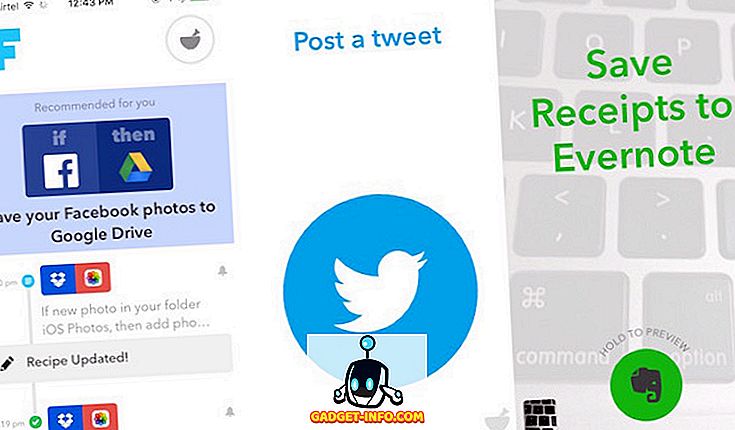
रेसिपी कैसे बनाएँ
IFTTT द्वारा पेश किए गए किसी भी ऐप पर रेसिपी बनाना बहुत मुश्किल नहीं है, और इसमें बहुत सी प्रकाशित रेसिपीज़ हैं जिनका आप उल्लेख कर सकते हैं, यदि आप यह जानना चाहते हैं कि किसी विशेष कार्य को कैसे पूरा किया जाए। संभावना है, जिन कार्यों को आप स्वचालित करना चाहते हैं, वे पहले से ही किसी और द्वारा प्रकाशित किए गए हैं, इसलिए आप बस उनके व्यंजनों का उपयोग कर सकते हैं, या अपनी आवश्यकताओं के अनुरूप उनके नुस्खा और बदलाव में बदलाव कर सकते हैं।
आप उन्हें देखने के लिए IFTTT रेसिपी पेज पर जा सकते हैं।
मैं इस लेख में बताए गए प्रत्येक ऐप के लिए रेसिपी बनाते हुए आपको चलता हूँ। मैं मान रहा हूँ कि आप पहले ही IFTTT पर साइन अप कर चुके हैं और IF, Do Button और Do Camera ऐप डाउनलोड कर चुके हैं।
1. IF पर रेसिपी बनाना
यहाँ एक स्टेप-बाय-स्टेप विवरण दिया गया है कि कैसे आप IF पर एक रेसिपी बनाने के बारे में जा सकते हैं जो ड्रॉपबॉक्स में आपके द्वारा ली गई नई तस्वीरों को अपने आप सहेज लेता है।
- IF ऐप लॉन्च करें और " रेसिपी" आइकन पर टैप करें। यह स्क्रीन के शीर्ष-दाईं ओर है। आपको स्क्रीन पर विस्तार करते हुए "माई रेसिपी" शीर्षक से एक साइडबार दिखाई देगा। यदि आपने पहले व्यंजनों का निर्माण किया है, तो उन्हें यहां प्रदर्शित किया जाएगा। एक नया नुस्खा जोड़ने के लिए शीर्ष दाईं ओर स्थित "+" आइकन पर टैप करें ।
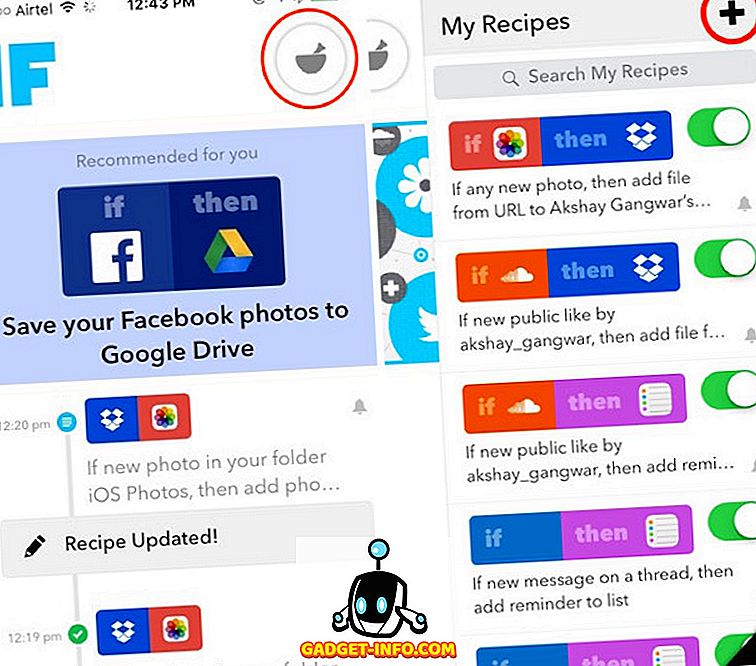
- अगली स्क्रीन पर, स्क्रीन के नीचे “Create a Recipe” शीर्षक वाले बटन पर टैप करें। यह आपको “Create a Recipe” नामक स्क्रीन पर ले जाएगा। इस स्क्रीन पर, आपको "if + then +" दिखाई देगा, "if " के आगे "+" पर टैप करें ।
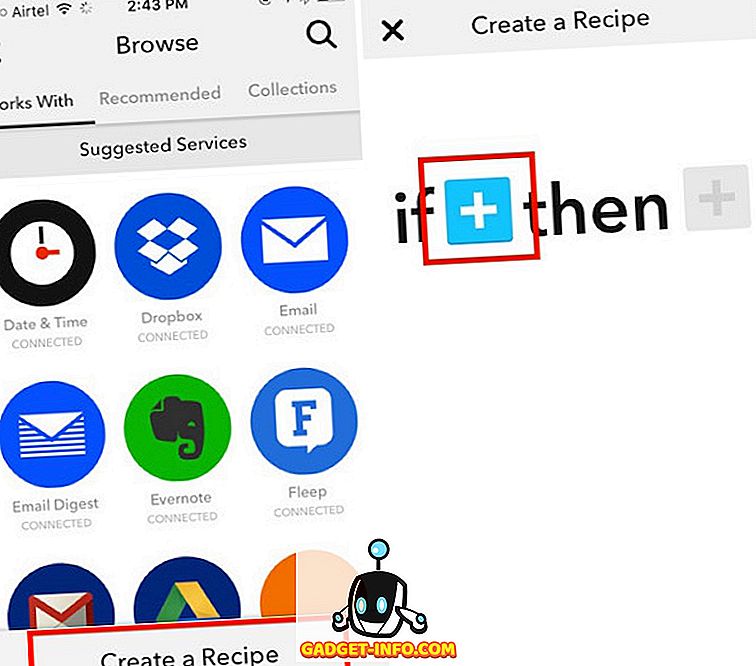
- अब आपको "IF" के साथ काम करने वाली सेवाओं का ग्रिड दिखाया जाएगा। आपको इस ग्रिड से "ट्रिगर सेवा" का चयन करना होगा।
"ट्रिगर" सेवाएं ऐसी सेवाएँ हैं जिनमें "ट्रिगर" शामिल हैं, जिन्हें निष्पादित करते समय, "आईएफ" को "एक्शन" के अनुसार किया जाता है।
- चूँकि मैं एक छवि को कैप्चर करने के बाद ड्रॉपबॉक्स में चित्र अपलोड करना चाहता हूं, हमारी ट्रिगर सेवा "फोटो" होगी ।
उपलब्ध सेवाओं के ग्रिड से "आईओएस फोटो" का चयन करें। अब, आपको "iOS फ़ोटो" से संबंधित लागू ट्रिगर्स की एक सूची दिखाई जाएगी। "किसी भी नई तस्वीर" का चयन करें।
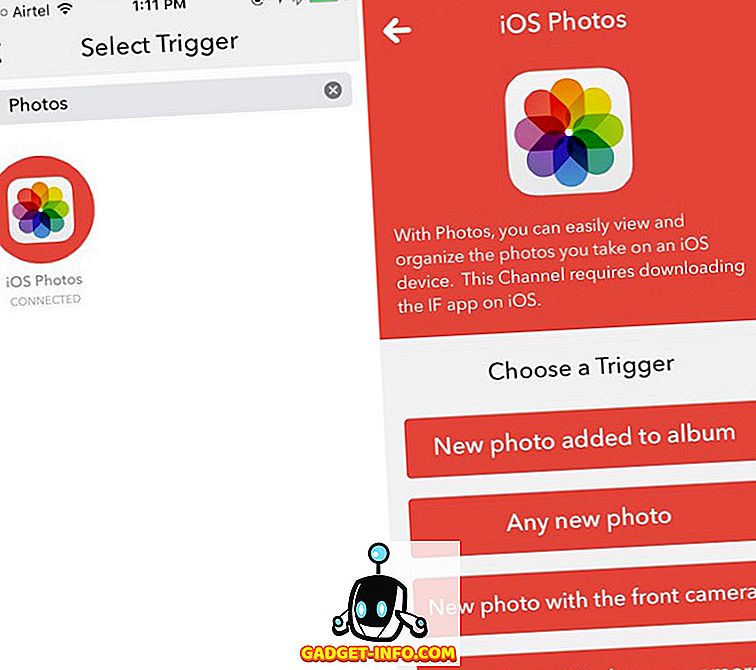
- आपको "Create a Recipe" शीर्षक से वापस स्क्रीन पर ले जाया जाएगा। इस बार, "फिर" के आगे "+" पर टैप करें।
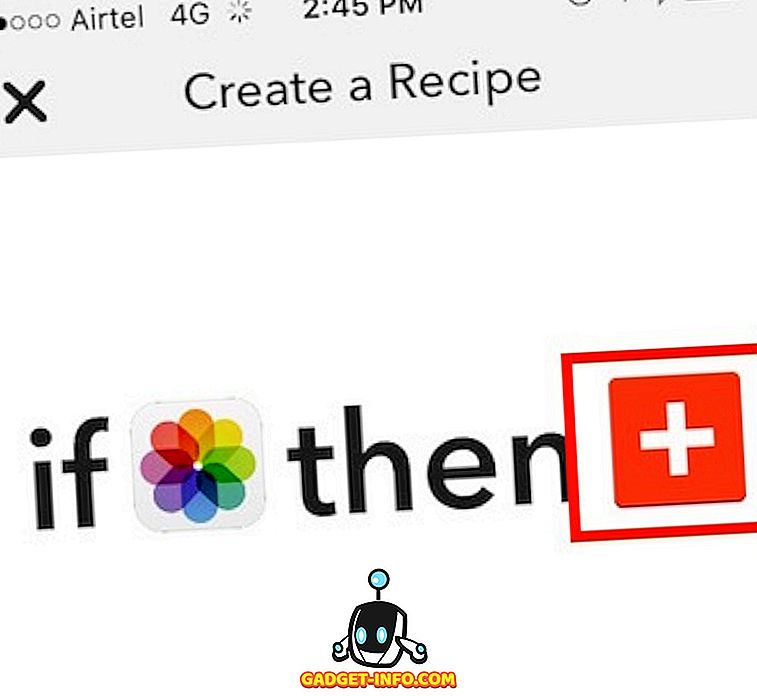
- अब आपको "कार्रवाई सेवाओं" का ग्रिड दिखाया जाएगा।
"एक्शन" सेवाएं ऐसी सेवाएँ हैं जिनमें "एक्शन" होते हैं जो तब किए जाते हैं जब संबंधित "ट्रिगर" निष्पादित होता है।
हर बार जब मैं एक नई तस्वीर क्लिक करना चाहता हूं, तो उसे ड्रॉपबॉक्स पर अपलोड करना है । इसलिए, हमारी कार्रवाई सेवा ड्रॉपबॉक्स होगी।
उपलब्ध सेवाओं के ग्रिड से ड्रॉपबॉक्स का चयन करें ।
अब, आपको ड्रॉपबॉक्स से संबंधित लागू कार्यों की एक सूची दिखाई जाएगी। "URL से फ़ाइल जोड़ें" चुनें।
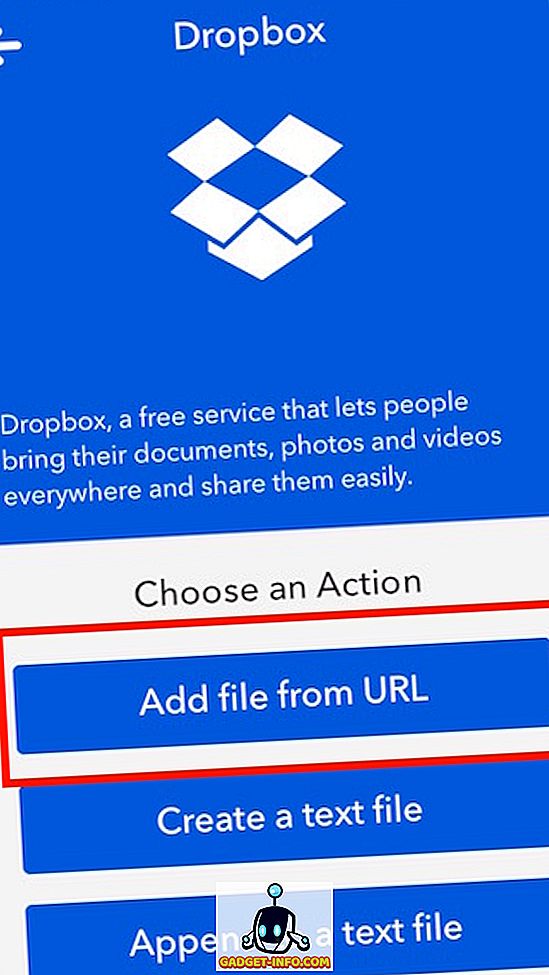
- आप अगली स्क्रीन पर विकल्प छोड़ सकते हैं, या यदि आप चाहें तो उनके साथ खेल सकते हैं। वे बहुत आत्म-व्याख्यात्मक हैं।
नोट: फ़ाइल URL को केवल PrivatePhotoURL के रूप में छोड़ दें।
- अगली स्क्रीन पर, आप इस नुस्खा के लिए सूचनाओं को चालू / बंद कर सकते हैं । एक बार जब आप कर लें, तो समाप्त करें टैप करें । यही सब है इसके लिए। आप जा सकते हैं और अपने कैमरे से एक तस्वीर ले सकते हैं, और आप देखेंगे कि IF इसे आपके ड्रॉपबॉक्स पर अपलोड करता है।
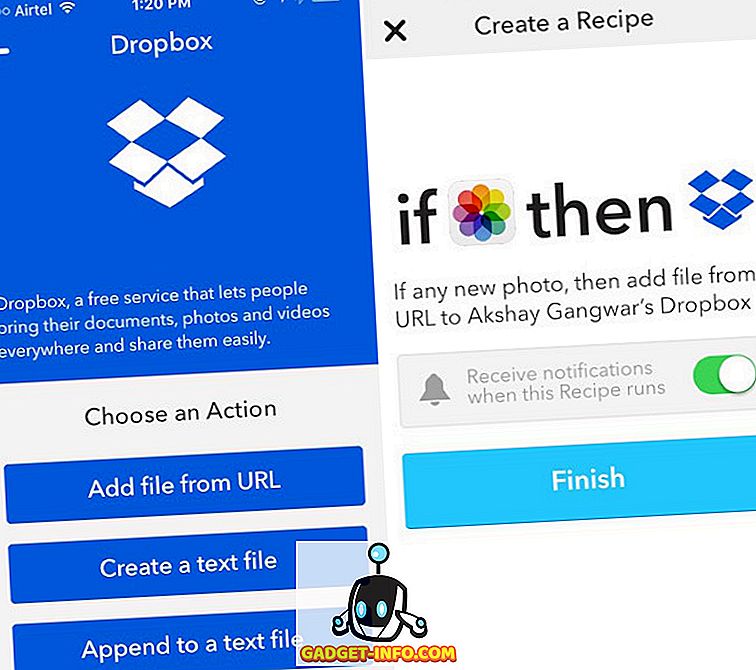
2. डू बटन पर व्यंजनों बनाना
"डू बटन" आपको ऐप में जब भी बटन पर टैप करता है, तब आप एकल टैप, अनुकूलन योग्य क्रियाएं बना सकते हैं।
मान लीजिए कि आप ट्विटर पर किसी को सीधा संदेश भेजना चाहते हैं, यह कहते हुए कि आप घर पहुंचने वाले हैं। आम तौर पर आपको ट्विटर ऐप खोलना होगा, उस व्यक्ति को खोजना होगा, "डायरेक्ट मैसेज" ऑप्शन पर टैप करें, मैसेज टाइप करें और फिर सेंड प्रेस करें। एक बार ऐसा करना, या हो सकता है कि दो बार भी उस बड़े मुद्दे को न उठाया जाए, लेकिन अगर आपको इस तरह के कार्य को बार-बार करना है, तो इसे स्वचालित करना बेहतर है।
हालाँकि, Do Button पर रेसिपी बनाना बहुत ही सरल कार्य है, फिर भी मैं Twitter DM कार्य को स्वचालित करने के लिए एक चरण-दर-चरण दृष्टिकोण प्रस्तुत कर रहा हूं।
- Do बटन ऐप लॉन्च करें, और "रेसिपी" आइकन पर टैप करें; एप्लिकेशन स्क्रीन के निचले-दाएं कोने पर इसकी। एक नया नुस्खा बनाने के लिए स्क्रीन के शीर्ष पर "+" बटन पर टैप करें।
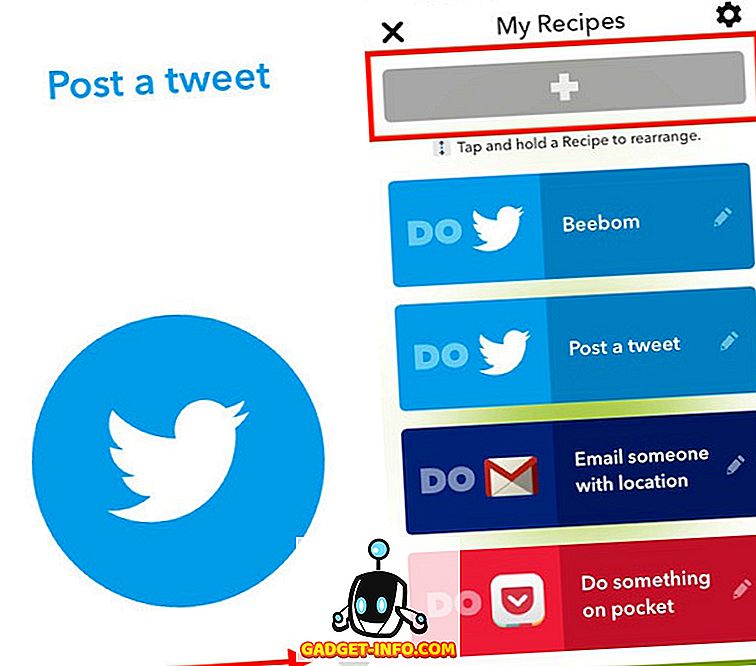
- "चैनल" टैब पर जाएं, और ट्विटर पर टैप करें। यह ट्विटर के लिए प्रकाशित व्यंजनों को दिखाने वाली एक स्क्रीन प्रस्तुत करेगा, साथ ही एक नया नुस्खा बनाने का विकल्प भी होगा। "नया नुस्खा बनाएँ" विकल्प पर टैप करें

- मैं एक व्यक्ति को सीधे संदेश (या "डीएम", संक्षेप में) पोस्ट करना चाहता हूं। यहाँ एक स्पष्ट मुद्दा है: के लिए उपलब्ध "क्रियाएँ"
ट्विटर के पास किसी को डीएम भेजने का कोई विकल्प नहीं है। खुद डीएम के पास एक विकल्प है, लेकिन वह हमारे लिए काम करने वाला नहीं है। हालाँकि, इस समस्या के लिए एक सरल समाधान है।
उस विकल्प पर टैप करें जो कहता है कि "एक ट्वीट पोस्ट करें"
यदि आप DM @username के साथ एक ट्वीट शुरू करते हैं, तो आप जो पाठ टाइप करते हैं, वह ट्वीट में उल्लिखित व्यक्ति को DM के रूप में भेजा जाता है। हम DM भेजने के लिए इस विधि का उपयोग करेंगे।
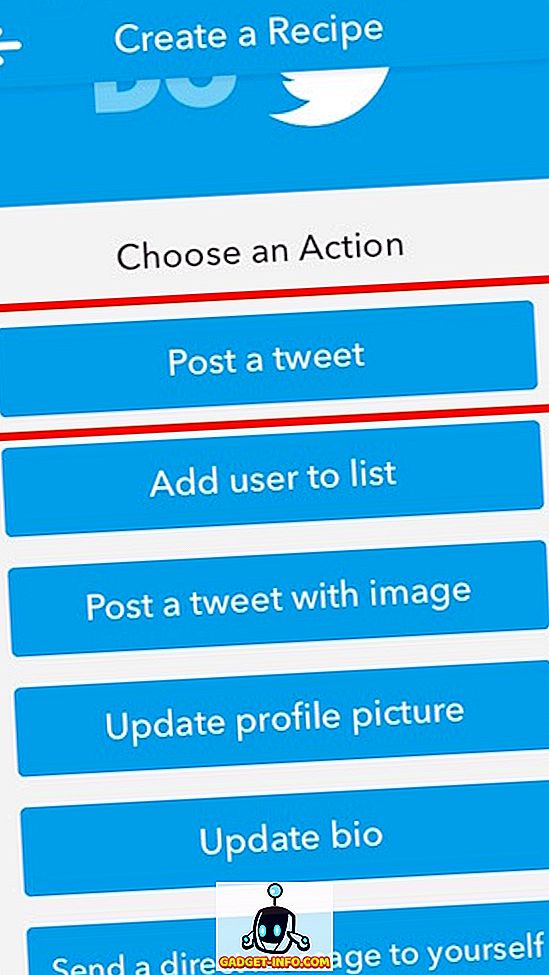
- "ट्वीट टेक्स्ट" पढ़ने वाले टेक्स्ट बॉक्स में, "DM @username" टाइप करें, इसके बाद आप उस व्यक्ति को जो भी टेक्स्ट भेजना चाहते हैं। मुझे उन्हें यह बताने की जरूरत है कि मैं घर पहुंचने वाला हूं। इसलिए मैं DM @username का उपयोग करूंगा जो मैं घर पहुंचने वाला हूं।
जाहिर है, "उपयोगकर्ता नाम" को उस व्यक्ति के उपयोगकर्ता नाम से बदलें, जिसे आप डीएम को भेजना चाहते हैं।
"जोड़ें" कहने वाले बटन पर टैप करें ।
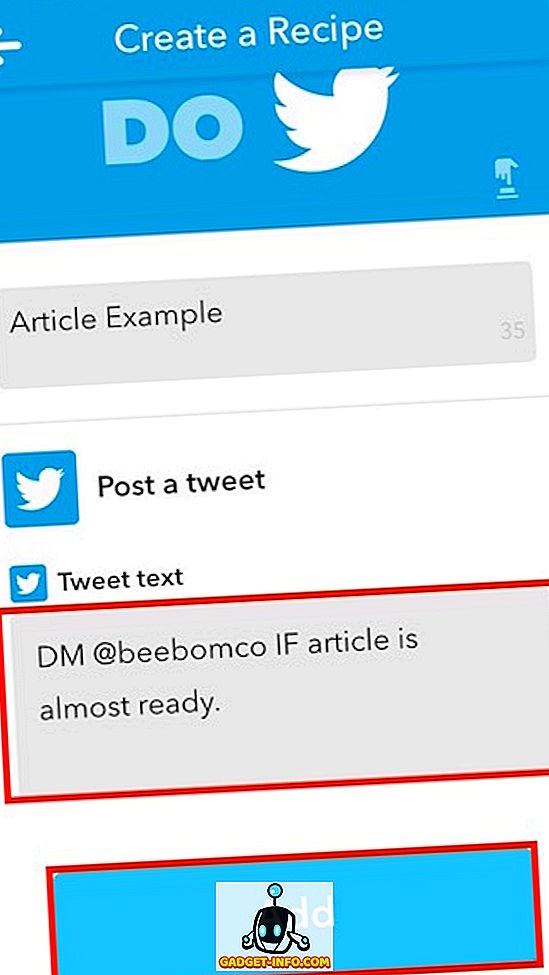
बस आज के लिए इतना ही! अब आपको “Do Button” की होम स्क्रीन पर ट्विटर आइकन वाला एक बटन देखना चाहिए।
नोट: यदि आपके पास एक से अधिक रेसिपी हैं, तो आप बाएं-से-दाएं स्वाइप कर सकते हैं, या आपके पास मौजूद विभिन्न व्यंजनों के बीच स्विच करने का दूसरा तरीका है।
3. डू कैमरा पर रेसिपी बनाना
मेरे द्वारा पहले उपयोग किए गए केस को याद रखें? इस बारे में कि कुछ लोग अपनी रसीदों को डिजिटल रूप में कैसे संग्रहीत करना पसंद करते हैं? मैं उन लोगों में से एक हूं। डिजिटल रूप से रसीदों को संग्रहीत करना आसान है; इसके अलावा अगर मैं चाहूं तो मैं उन्हें तारीख / नाम से छांट सकता हूं। क्या कैमरा एवरनोट में मेरे "रसीद" नोटबुक की रसीदों की छवियों को जोड़ना अविश्वसनीय रूप से आसान बनाता है। साथ ही, एवरनोट की कार्यक्षमता में सुधार करने के लिए आवेदनों की अधिकता है।
आपको Do Camera के लिए अन्य उपयोग मिल सकते हैं, जिसमें हमने "IF" का उपयोग किया है: स्वतः ही ड्रॉपबॉक्स में चित्रों को सहेजना, लेकिन मैं अपने जीवन को आसान बनाने के लिए Do Camera कैसे सेट करता हूं इसका एक चरण-दर-चरण प्रस्तुत कर रहा हूं ।
- कैमरा ऐप लॉन्च करें, और "रेसिपी" आइकन पर टैप करें। एक नया नुस्खा जोड़ने के लिए स्क्रीन के शीर्ष पर "+" बटन पर टैप करें।
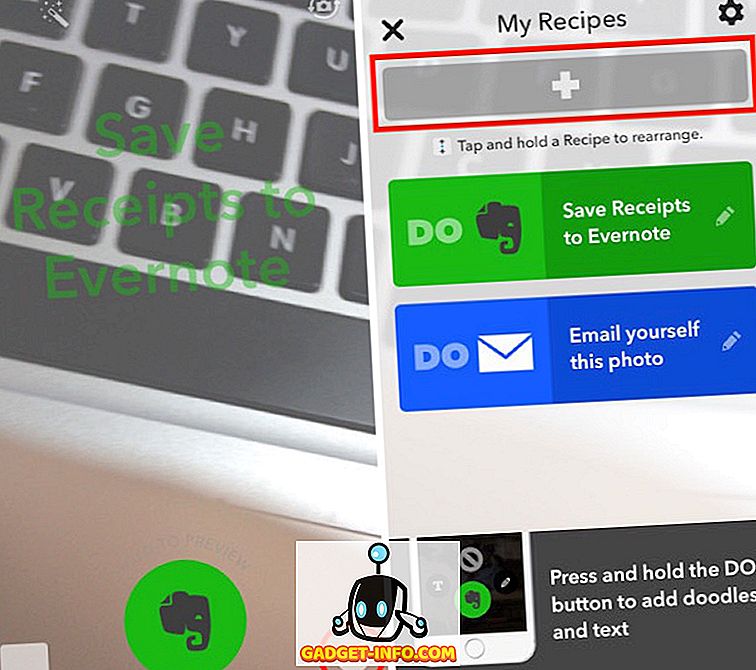
- "चैनल" टैब पर जाएं, और उपलब्ध चैनलों में से "एवरनोट" चुनें। "एक नया नुस्खा बनाएँ" पर टैप करें
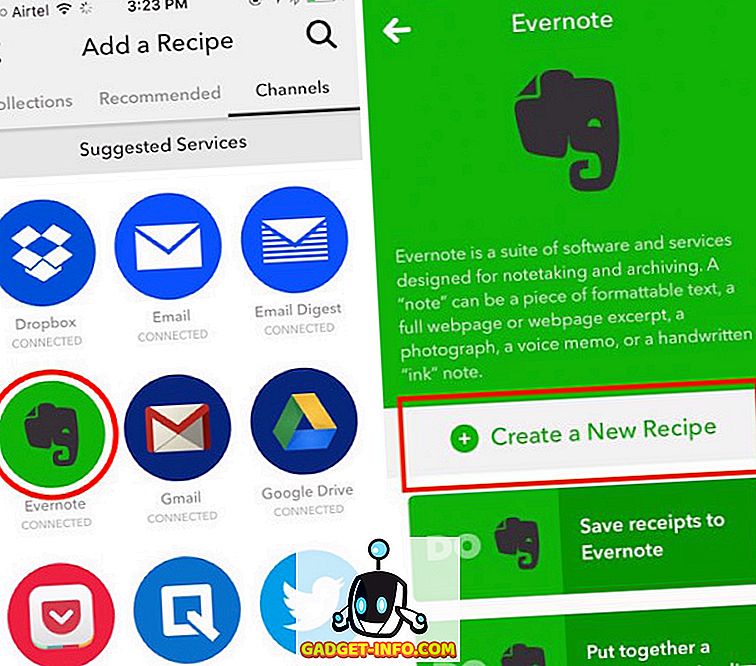
- "URL से छवि नोट बनाएं" विकल्प का चयन करें । अपनी पसंद के अनुसार टेक्स्ट बॉक्स में विवरण भरें ।
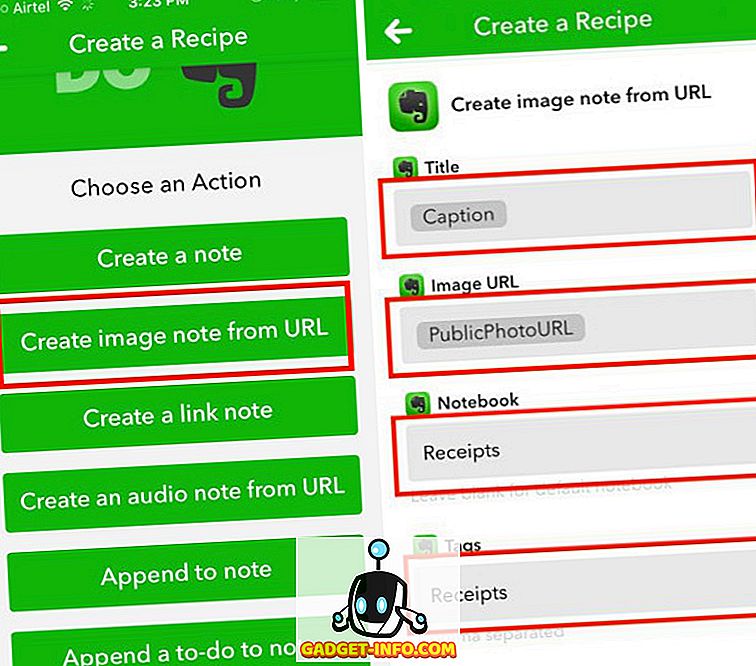
बस आपको इतना ही करना है। जब भी आप अब "डू कैमरा" से एक तस्वीर लेते हैं, तो छवि एवरनोट में "रसीद" नोटबुक में सहेज ली जाएगी।
नोट: "डू कैमरा" की मेरी पहली स्थापना पर, नीचे दाईं ओर पकाने की विधि का आइकन दिखाई नहीं दे रहा था और नल पर प्रतिक्रिया नहीं दी। यदि आप एक समान समस्या का सामना करते हैं, तो बस एप्लिकेशन को अनइंस्टॉल करें, और इसे पुनर्स्थापित करें।
कुछ बेहतरीन रेसिपी
यहाँ कुछ महान प्रकाशित व्यंजनों हैं जो आपको उपयोगी लग सकते हैं। यदि वे दिलचस्प दिखते हैं, तो उन्हें देखें। किसी भी तरह से, आप यह जानने के लिए प्रकाशित व्यंजनों का उपयोग कर सकते हैं कि कैसे लोग महान स्वचालित वर्कफ़्लो बनाने के लिए इन IFTTT ऐप का उपयोग करते हैं।
नोट : आप नुस्खा पृष्ठों पर जाने के लिए छवियों पर क्लिक कर सकते हैं।
यदि व्यंजनों:
1. Google स्प्रेडशीट में अपनी दैनिक फिटबिट गतिविधि का दस्तावेज

2. अपने फेसबुक और ट्विटर प्रोफाइल पिक्चर्स को अपने आप सिंक में रखें

बटन व्यंजनों करें:
1. एक स्प्रेडशीट में अपने काम के घंटे ट्रैक करें:

2. अपने आप को एक अजीब स्थिति से बाहर निकालें:

कैमरा रेसिपी करें:
1. एवरनोट को प्राप्तियां बचाएं

2. ड्रॉपबॉक्स में एक तस्वीर सहेजें

IFTTT ऐप्स के साथ iPhone कार्य स्वचालित करें
अब तक आप कार्यों को स्वचालित करने के फायदे जान गए होंगे। मैं आपको IFTTT साइट पर जाने और उपलब्ध चैनलों और प्रकाशित व्यंजनों का पता लगाने के लिए प्रोत्साहित करता हूं। प्रकाशित व्यंजनों को सीधे इस्तेमाल किया जा सकता है, या आप उन्हें विभिन्न मापदंडों को संपादित करके अपनी आवश्यकताओं के लिए उन्हें टेलर कर सकते हैं, उन्हें कस्टम करने के लिए जिस तरह से आप उन्हें चाहते हैं उन्हें फिट करने के लिए। आप IFTTT रेसिपी बनाने के लिए और इससे भी बेहतर रेसिपी बनाने की विधि जानने के लिए एक शुरुआती बिंदु के रूप में प्रकाशित व्यंजनों का उपयोग कर सकते हैं। तो, अपनी आवश्यकताओं के अनुसार व्यंजनों का निर्माण करें और नीचे टिप्पणी अनुभाग में अपने पसंदीदा लोगों को हमारे साथ साझा करें। हम आपके उत्तर की प्रतीक्षा में हैं!









